Como alterar a data e a hora em um iPhone
Última atualização: 20 de março de 2019
A maioria das configurações do seu iPhone pode ser alterada, e o relógio e a data não são exceção. A maioria dos usuários do iPhone provavelmente tem seus iPhones configurados para atualizar automaticamente o relógio e a data com base no fuso horário atual, mas essa atualização automática pode ser desativada para que esses itens possam ser atualizados manualmente.
Nosso guia abaixo mostrará como alternar da atualização automática para manual e, em seguida, mostrará como alterar a data e a hora no seu dispositivo.
Como alterar a data no iPhone - Resumo Rápido
- Abra o aplicativo Configurações .
- Selecione a opção Data e hora .
- Toque no botão à direita de Definir automaticamente para desativá-lo.
- Toque na data e digite o dia desejado.
Para informações e fotos adicionais de cada etapa, continue na seção abaixo.
Alterando manualmente a hora e a data em um iPhone 6 Plus
As etapas deste artigo foram executadas em um iPhone 6 Plus, no iOS 8.1.2. Essas etapas podem variar em diferentes versões do iOS.
Observe que isso desativará as configurações automáticas de data e hora no seu iPhone. Isso significa que você precisará atualizar manualmente o relógio quando mudar de fuso horário ou para o horário de verão.
Para saber mais sobre os diferentes recursos do seu iPhone iOS 8, você pode ler este artigo.
Etapa 1: toque no ícone Configurações .

Etapa 2: role para baixo e selecione a opção Geral .
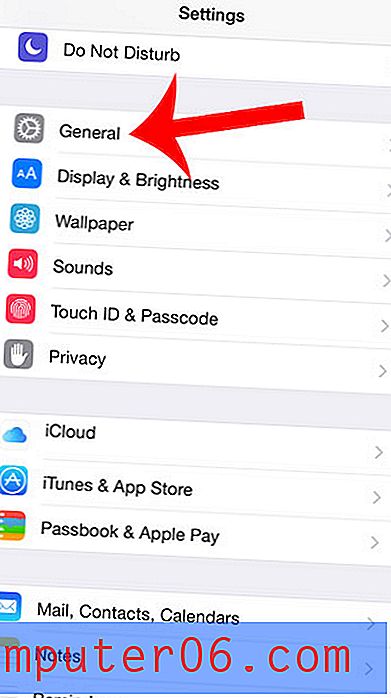
Etapa 3: role para baixo e selecione a opção Data e hora .
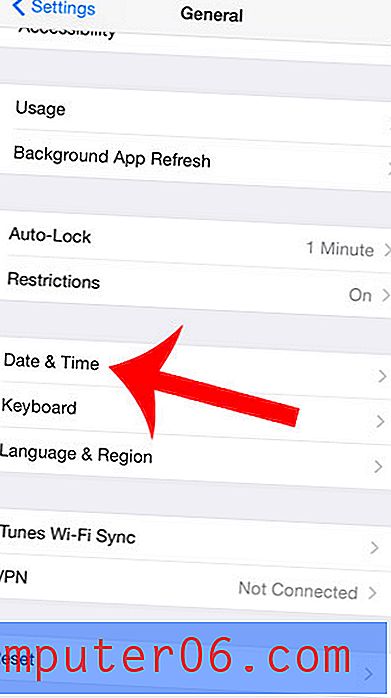
Etapa 4: toque no botão à direita de Definir automaticamente .
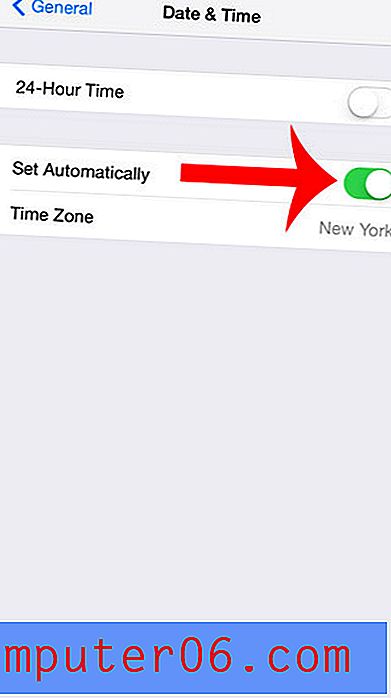
Etapa 5: toque na data ou na hora e use as rodas de rolagem para inserir manualmente novos valores. Você pode tocar no botão Geral no canto superior esquerdo da tela para retornar à tela anterior quando terminar.
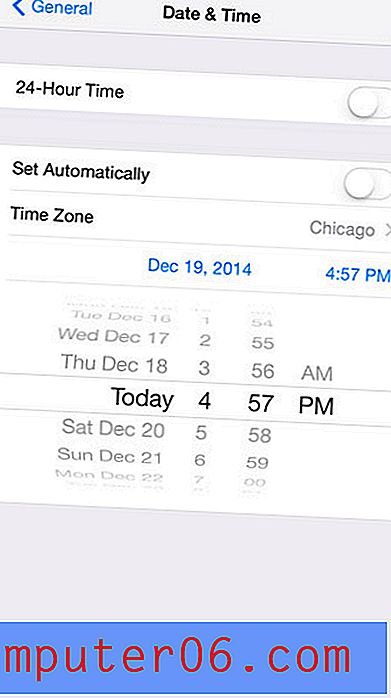
Observe que um dia e hora incorretos no seu iPhone podem fazer com que alguns aplicativos e sites se comportem incorretamente. Se você estiver com problemas para usar um aplicativo ou site que você já havia conseguido usar sem problemas, é possível culpar a data e a hora manuais inseridas.
Deseja mudar a aparência da tela do seu iPhone 6 Plus? Altere a configuração de zoom da tela e selecione a opção padrão ou com zoom.



